Как включить Bluetooth в Windows 10
Каждый должен знать, как включить Bluetooth в Windows 10. Это один из наиболее важных способов подключения наушников или беспроводных наушников к вашему ПК или ноутбуку. То же самое касается аксессуаров для ПК, таких как игровой контроллер, беспроводная мышь, клавиатура или динамики. . Bluetooth в значительной степени является отраслевым стандартом, когда речь идет о технологии беспроводной связи, поэтому подавляющее большинство беспроводных устройств используют его. Если вы купили себе новые блестящие наушники или яркую эргономичную клавиатуру и изо всех сил пытаетесь получить его для сопряжения с устройством Windows 10, ваш новый гаджет не сломан. Возможно, на вашем ПК отключен Bluetooth. К счастью, включение Bluetooth – чрезвычайно простой процесс, который можно выполнить за считанные секунды. Всего несколькими щелчками мыши вы можете решить проблему, и большинство аксессуаров будут автоматически подключаться после первой настройки, пока ваш Bluetooth остается включенным. Если вы не знаете, как включить Bluetooth, тогда вы правы Поместите, как показано ниже, мы расскажем вам, как включить Bluetooth в Windows 10.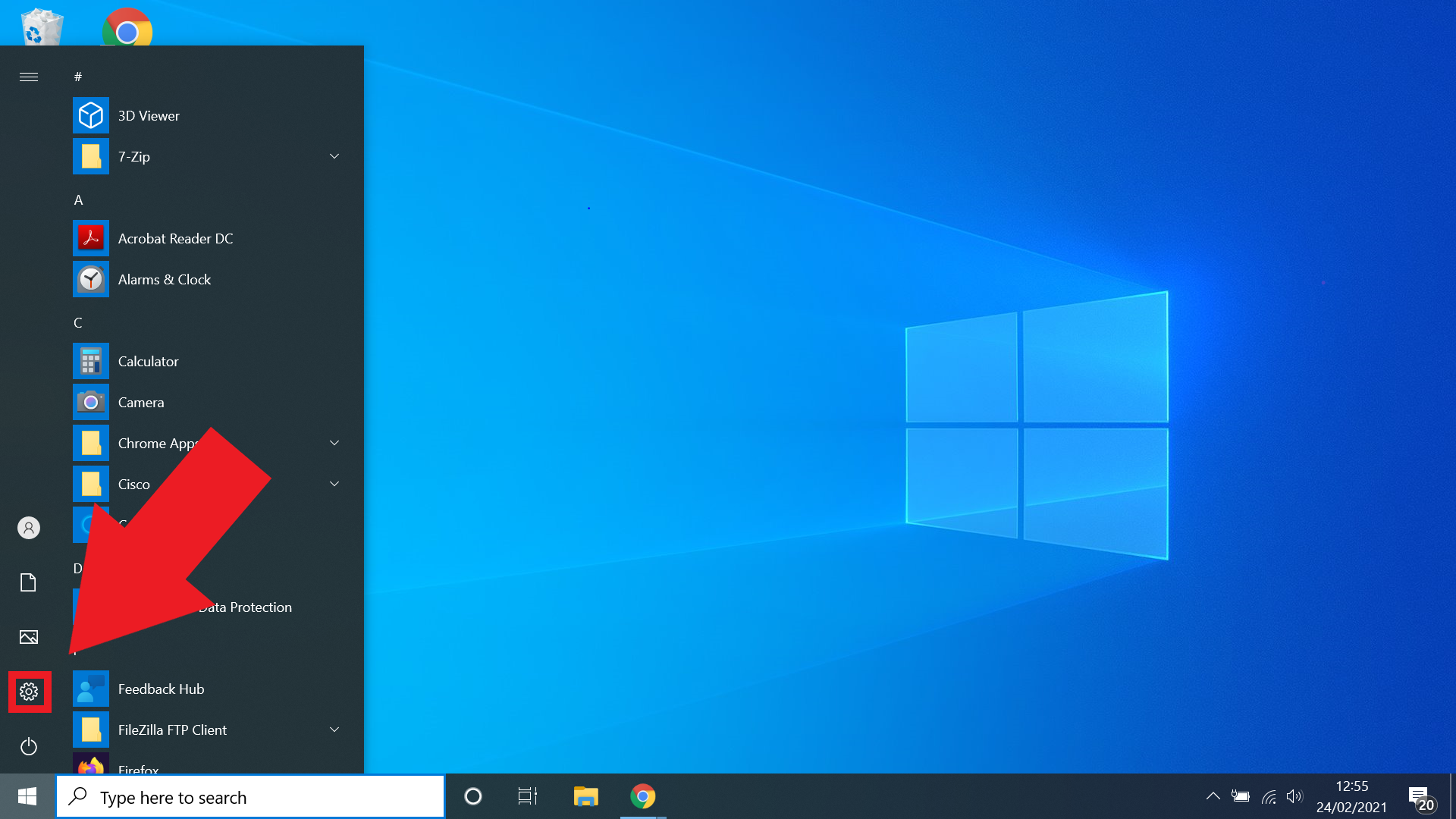 (Изображение предоставлено Microsoft) Меню «Пуск» легко доступно с панели инструментов вашего устройства с Windows 10. Просто щелкните логотип Windows в нижнем левом углу экрана или введите «настройки» в соседнюю строку поиска.
(Изображение предоставлено Microsoft) Меню «Пуск» легко доступно с панели инструментов вашего устройства с Windows 10. Просто щелкните логотип Windows в нижнем левом углу экрана или введите «настройки» в соседнюю строку поиска.
2. Выберите устройства.
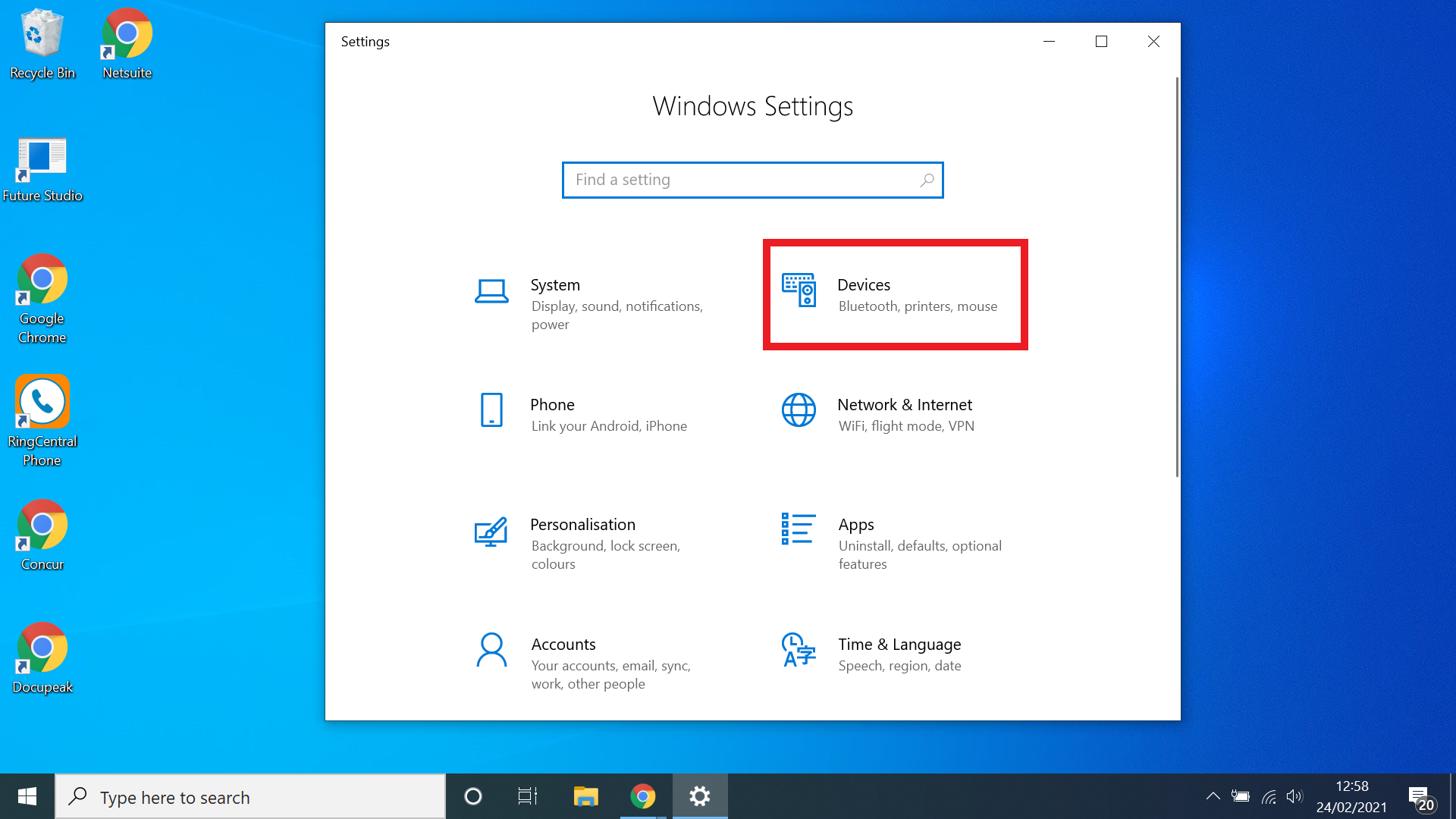 (Изображение предоставлено Microsoft) После того, как вы загрузили меню настроек, выберите параметры «Устройства». Если по какой-либо причине у вас возникли проблемы с его поиском, вы также можете выполнить поиск устройств с помощью панели поиска в верхней части меню настроек.
(Изображение предоставлено Microsoft) После того, как вы загрузили меню настроек, выберите параметры «Устройства». Если по какой-либо причине у вас возникли проблемы с его поиском, вы также можете выполнить поиск устройств с помощью панели поиска в верхней части меню настроек.
3. Включите Bluetooth.
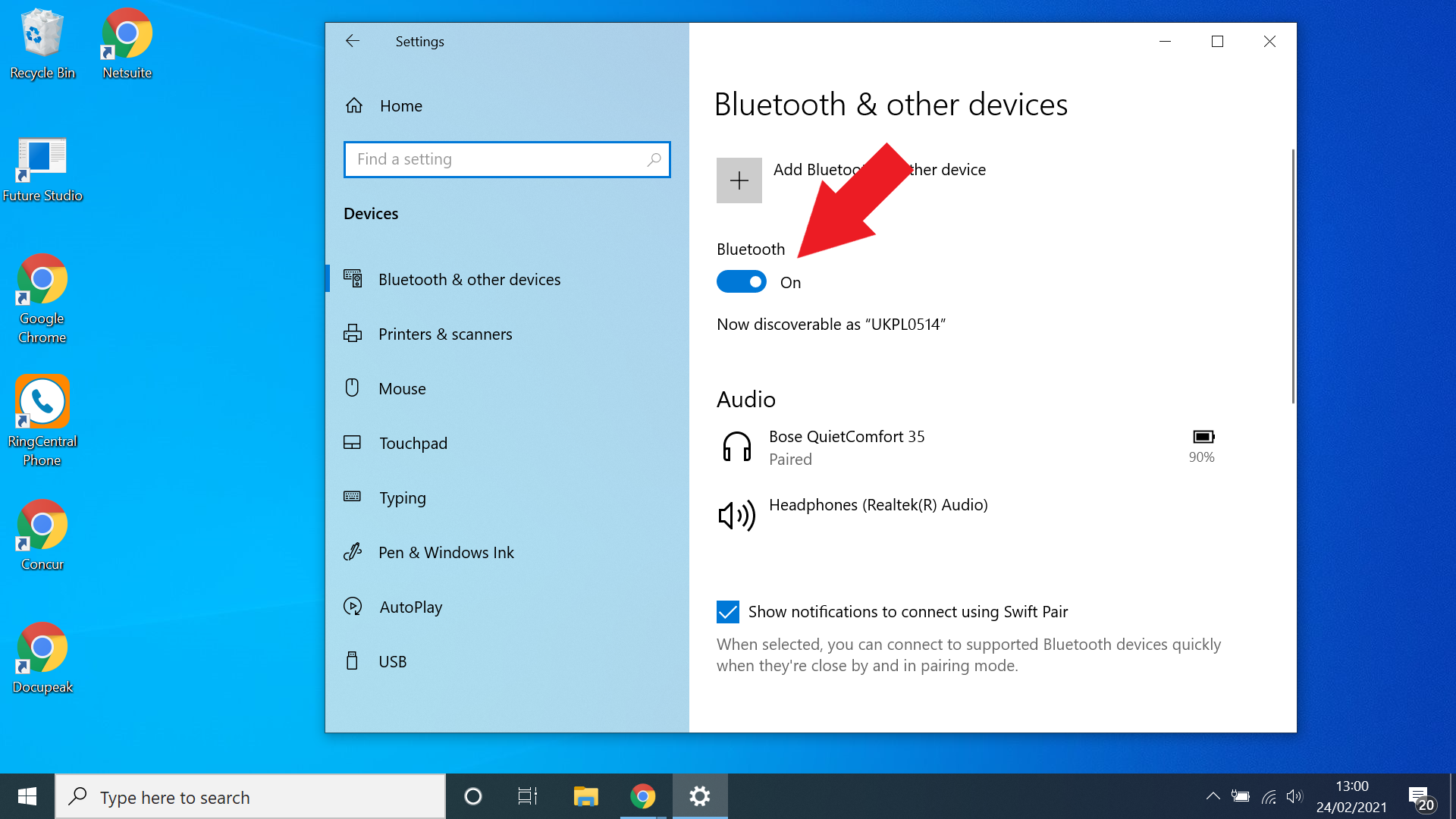 (Изображение предоставлено Microsoft). Как только вы попадете в меню «Устройства» (которое довольно сбивает с толку как Bluetooth и другие устройства, когда вы действительно на нем), убедитесь, что переключатель включения / выключения Bluetooth включен – вы ‘ Когда это произойдет, я узнаю, как переключатель станет синим. Bluetooth теперь включен.
(Изображение предоставлено Microsoft). Как только вы попадете в меню «Устройства» (которое довольно сбивает с толку как Bluetooth и другие устройства, когда вы действительно на нем), убедитесь, что переключатель включения / выключения Bluetooth включен – вы ‘ Когда это произойдет, я узнаю, как переключатель станет синим. Bluetooth теперь включен.
4. Нажмите «Добавить Bluetooth или другое устройство» (необязательно).
Если ваше устройство не синхронизируется мгновенно, возможно, вам придется добавить его вручную. Щелкните значок «Плюс», после чего откроется меню, в котором вы выберете тип подключаемого устройства. 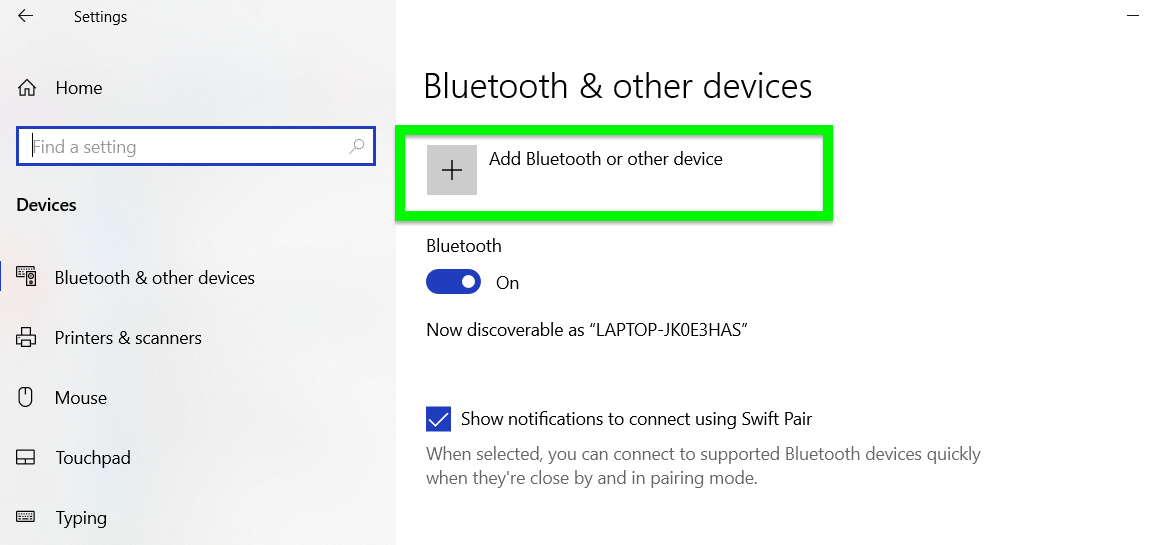 (Изображение предоставлено Microsoft)
(Изображение предоставлено Microsoft)
5. Выберите Дополнительные параметры Bluetooth (необязательно).
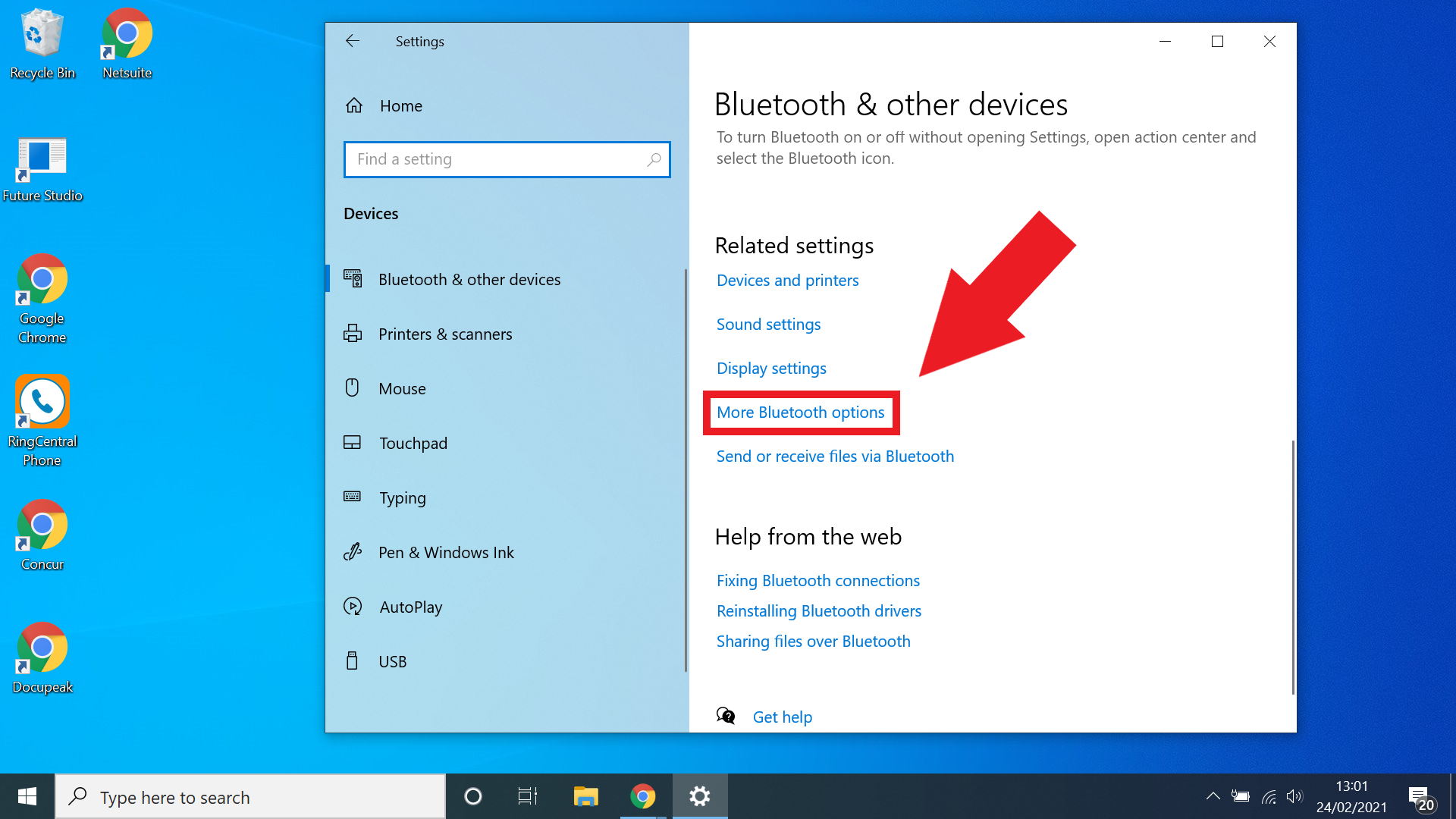 (Изображение предоставлено Microsoft) Если вам нужны более расширенные настройки, просто выберите опцию More Bluetooth, которая откроет новое подменю с дополнительными функциями. Хотя, если вы просто хотите подключить беспроводной аксессуар или включить Bluetooth, вам не нужно так глубоко копать.
(Изображение предоставлено Microsoft) Если вам нужны более расширенные настройки, просто выберите опцию More Bluetooth, которая откроет новое подменю с дополнительными функциями. Хотя, если вы просто хотите подключить беспроводной аксессуар или включить Bluetooth, вам не нужно так глубоко копать.
Дополнительные советы по Windows 10
Лучшие на сегодняшний день стандартные ноутбуки и предложения






